 ✕
✕
By Justin SabrinaUuendatud 07. septembril 2023
Deezer on suurepärane muusika voogesituse rakendus, mis võimaldab kuulata muusikat oma töös ja vabal ajal. Paljud inimesed sooviksid Deezerit Firestickis parema kuulamiskogemuse huvides muusikat mängima panna. Amazon Fire TV pulk toetab mõnda populaarset voogesitusrakendust, nagu Amazon Music, Deezer, Netflix, Hulu, Prime Video jne. Selles artiklis tutvustame kahte meetodit kuulake Deezerit Firestickis / Fire TV-s, kasutades Firesticki jaoks mõeldud Deezeri rakendust või USB-mälupulka.
SISU
Kui teil on Deezer Premiumi konto, saate installida Deezeri rakenduse otse oma Amazon Firesticki telerisse. Kui Deezeri rakenduse installimine Fire TV pulgale on lõpetatud, saate Deezerit kasutada Amazon Fire TV-s soovi korral.
Ettevalmistus:
● Deezer Premiumi konto.
● Amazon Firesticki teler.
● Stabiilne Interneti-ühendus.
Rakendus Amazon Music on Amazon Fire TV-s eelinstallitud, samas kui Deezer mitte. Siin saate järgida lihtsaid samme Deezeri rakenduse installimiseks oma Fire TV-sse.
1. samm. Kõigepealt lülitage sisse oma Amazon Fire TV, ühendage Amazon Firestick teleri USB-porti.
2. samm. Kasutage peamenüüsse sisenemiseks kaugjuhtimispuldi nuppu Kodu.
Samm 3. Ühendage oma Fire TV Interneti-ühendusega.
Samm 4. Valige vahekaart "Otsi" ja seejärel "Otsi", seejärel sisestage Deezer, kasutage kaugjuhtimispulti.
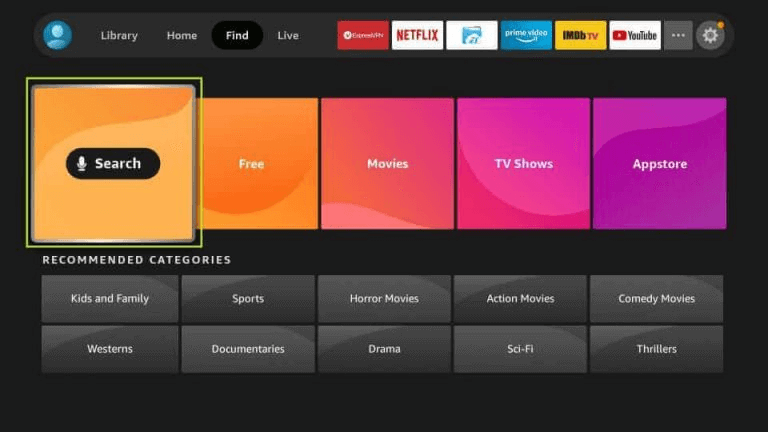
Samm 5. Valige rakendus Deezer, valige rakenduse installimiseks "Hangi".
1. samm. Avage oma Amazon Fire TV-s rakendus Deezer.
2. samm. Logige sisse oma Deezeri kontole.
3. samm. Nüüd saate Firestick/Fire TV-s otse mängida mis tahes Deezeri lugu!
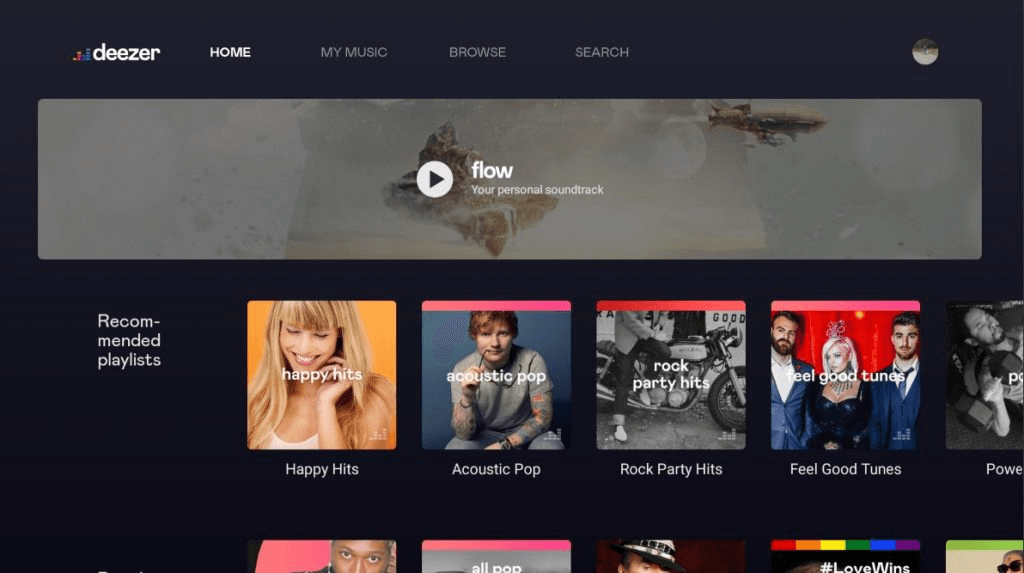
Esimene meetod võimaldab teil mängida Deezerit Amazon Fire TV-s teatud tingimustel – teil peab olema Deezer Premium konto ja stabiilne internetivõrk. Kas on võimalik saada Deezer Firesticki ilma Deezeri rakenduseta? Vastus on JAH! Amazon Fire teleritel on USB-port. Saate Deezerit Amazon Fire TV-s USB-draivi kaudu mängida. Kuid kui teisaldate allalaaditud Deezeri muusikafailid USB-draivi, see ebaõnnestub. Kuna Deezeri mobiilirakenduses või töölauarakenduses alla laaditud lugusid ei saa kopeerida teistesse seadmetesse. Selleks, et pane Deezeri laulud USB-draivi, peate kasutama kolmanda osapoole Deezeri muusikamuunduri tööriista.
UkeySoft Deezeri muusikamuundur (Mac ja Windows) annab teile võimaluse Deezeri muusikat oma kohalikku arvutisse alla laadida ilma Deezeri rakenduseta. Sellel on sisseehitatud Deezeri veebipleier, mis võimaldab teil otse otsida, lisada ja valida allalaadimiseks mis tahes Deezeri muusikasisu. Peale selle saab see teisendada Deezeri laulud ja esitusloendid MP3-ks, M4A-ks, AAC-iks, WAV-iks, FLAC-iks, AIFF-iks, millel on 100% originaalmuusika kvaliteet ja säilitatud ID3-märgised. Seejärel saate Deezeri lugusid USB-draivi üle kanda ja salvestada võrguühenduseta taasesitamiseks Amazon Fire TV-s, Firestickis, Samsung TV-s, Apple TV-s ja mujal.
Deezer Music Converteri omadused:
Samm 1. Käivitage UkeySoft Deezer Music Converter
Esmalt installige ja käivitage oma arvutis või Macis UkeySoft Deezer Music Converter. Ja logige sisse oma Deezeri kontole, et siseneda selle sisseehitatud veebipleierisse.
Samm 2. Reguleerige heliparameetreid
Klõpsake paremas ülanurgas ikooni "Seaded". Hüpikaknas saate kohandada väljundvormingut, väljundkvaliteeti, väljundfaili nime jne. Deezeri hankimiseks Amazon Fire TV-sse valige USB-draivi jaoks MP3-vorming.
Samm 3. Lisage Deezeri laulud/esitusloendid/podcastid
Saate sirvida oma muusikakogu ja otsida veebist mis tahes sisu. Avage mis tahes lugu, esitusloend või taskuhäälingusaade, seejärel klõpsake paremas servas punast "+" ikooni.
Valige soovitud laulud, mida soovite alla laadida.
4. samm. Alustage Deezeri laulude teisendamist
Kõigi valitud Deezeri lugude kaitsmata MP3-failideks teisendamiseks vajutage lihtsalt nuppu "Teisenda".
Kui olete valmis, kontrollige oma teisendatud Deezeri muusikat, klõpsates ikooni "Ajalugu". Väljundkausta leidmiseks klõpsake sinist kausta ikooni.
Samm 5. Sisestage Deezer MP3 laulud USB-draivi
Nüüd ühendage USB-draiv oma arvuti USB-porti. Valige teisendatud Deezer MP3 laulud ja saatke see USB-draivi. Kui olete lõpetanud, eemaldage USB-draiv arvutist.
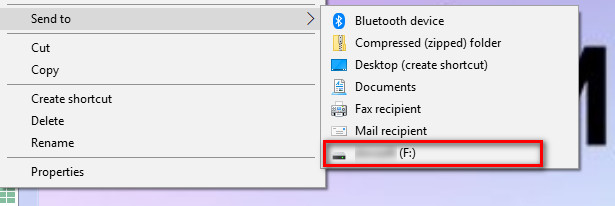
6. samm. Kuulake Deezerit Fire TV/Firesticki kaudu USB-draivi kaudu
Suurepärane! Nüüd saate Deezerit taustal võrguühenduseta mängida. Sisestage lihtsalt USB-draiv Amazon Fire TV-sse ja seejärel hakake Fire TV-s Deezeri muusikat kuulama!
Deezeri muusikat on tulepulgal lihtne mängida. Aga kuidas seda parandada, kui Deezer ei tööta tulepulgaga? Ära muretse. Siin on viisid, kuidas parandada, kui Deezer ei tööta tulepulgaga.
1. Värskendage oma Fire Sticki rakendust Deezer.
2. Lülitage Fire TV ja kõlarite vaigistus sisse.
3. Kontrollige oma WiFi-ühendust.
4. Lülitage lennukirežiim välja.
5. Taaskäivitage Interneti-ruuter ja modem.
6. Taaskäivitage Fire Stick.
7. Lülitage Fire Stick välja ja seejärel uuesti sisse.
8. Lähtestage Fire Stick.
9. Desinstallige rakendus Deezer ja installige see uuesti.
Küsi: pead logi sisse enne kui saate kommenteerida.
Kontot pole veel. Palun klõpsake siin registreerima.

Laadige Deezerist alla laulud, albumid, esitusloendid ja taskuhäälingusaated originaalkvaliteediga MP3-le, M4A-le jne.

Nautige turvalist ja vabalt digitaalset elu.
Kasulikkus
Multimeedia
Copyright © 2023 UkeySoft Software Inc. Kõik õigused kaitstud.
Kommentaari veel pole. Ütle midagi...